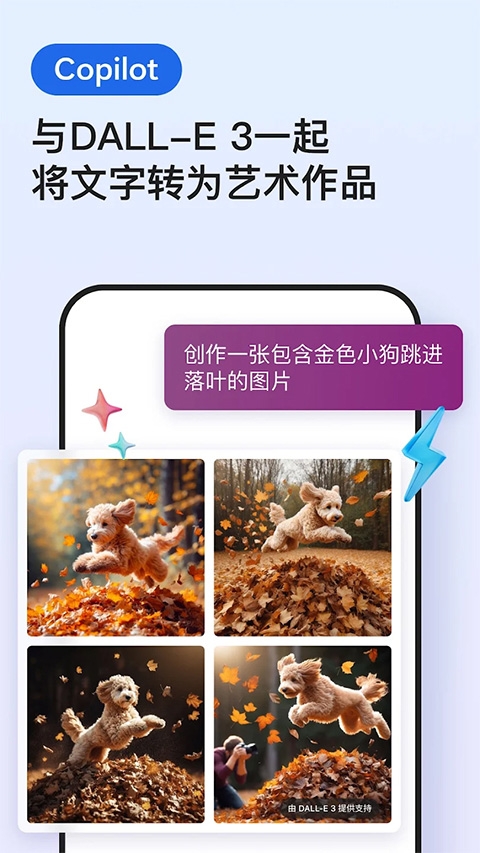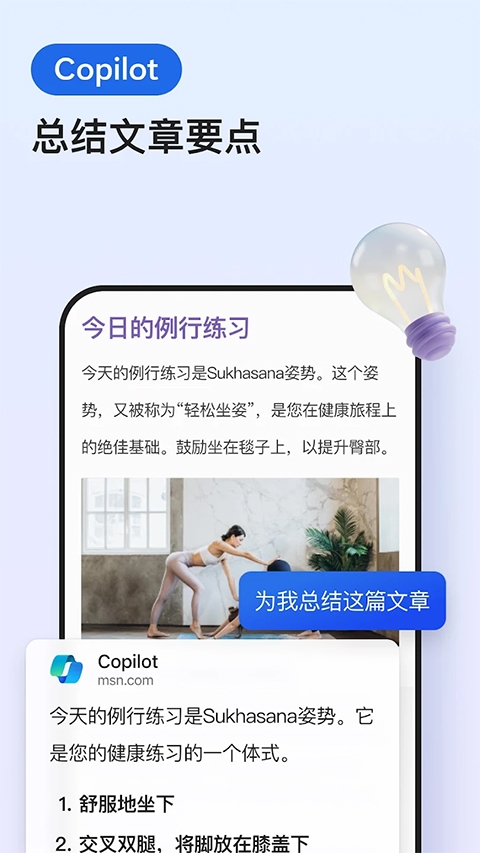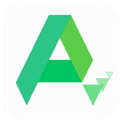Edge截图
Edge介绍
Edge是一款由微软开发的网页浏览器,基于Chromium内核,提供快速、安全、智能的浏览体验。支持跨平台使用,内置AI功能如Microsoft Copilot,增强搜索和创作能力。还注重用户隐私保护,并提供丰富的内置工具和功能,满足用户多样化的浏览需求。
简介
1、出色的性能
您可以通过新版 Microsoft Edge浏览器获得所有功能,性能、兼容性和速度,使浏览 Web变得更加轻松。
2、更好的隐私保护和数据管控
新版 Microsoft Edge浏览器具有内置功能,旨在为您提供对数据的更多控制,以在线保护您的隐私。
3、更高的效率
新版 Microsoft Edge浏览器的功能旨在自定义浏览体验并提高工作效率。
4、更多价值
当您通过 Microsoft Rewards参与“Give with Bing”时,您的搜索将获得奖励积分,这些积分将自动捐赠给您选择的事业。
功能
1、私密浏览:
密码、最喜欢的内容和信息可在您所有的设备之间安全保存并保持同步。使用 InPrivate选项卡自由地浏览后,可确保浏览数据(包括您的历史记录、临时 Internet文件和 Cookie)不会保存在您的电脑上。
2、拦截广告:
Microsoft Edge使用 AdBlock Plus来帮助那您拦截不需要的广告,让您获得更加简化的浏览体验。
3、保存密码:
安全地保存您最喜欢的网站的密码和登录信息,这些都可以借助 Microsoft Edge完成。
4、在电脑上继续:
通过向您的 Windows 10电脑(需要 Windows 10 Fall Creator Update或更高版本)无缝发送网页,您可以随时随地从上次中断的位置继续浏览。
5、数据同步:
您最喜欢的内容、密码和阅读清单可在您的设备之间保持同步,因此无论设备如何,始终会根据您的需要个性化您的浏览器。随时随地继续您的 Edge浏览体验。
6、集锦:
在同一位置整理您最喜欢的内容、阅读清单和历史记录。Microsoft Edge让您在任何设备上都可以简单轻松地查找和管理您的内容。
7、二维码扫描功能:
触摸按钮,即可轻松阅读 QR码。Microsoft Edge会将阅读内容和信息直接显示在您的屏幕上。
8、语音搜索:
现在您可以使用您的声音来搜索网页。提出问题或说出提示即可通过更自然、更熟悉的方式来使用网页。
特色
【极速简洁,告别繁琐一键直达】
强大的搜索引擎,一站搜索全网,搜文字、搜图片,快速识别,帮你找到想要的内容。
【广告拦截,智能过滤移除广告】
智能拦截移除广告,提高上网的效率,让您享受更快速的冲浪体验。
【多端同步,畅览由你随心所阅】
轻松跨多设备安全访问历史记录、收藏夹、密码和集合等已保存信息。
【隐私保护,数据安全以你为先】
提供三层防护级别,多级跟踪预防服务,只为更好保护您的隐私。
【放心浏览,隐藏身份深层防护】
InPrivate (隐私模式)标签页不会存储你的浏览数据(如 Cookie、历史记录、自动填充信息或临时文件),更好保证搜索历史记录的私密性。
【自动填充,智能高效节省时间】
使用 Microsoft Edge浏览器作为自动填充提供程序,你便可访问手机上其他应用的已保存凭据。
【建立集锦,数据文档跟你走】
可以同时保存图片、文字等其他有用信息,让内容管理更高效,同时除了内容整理外,集锦也可以方便地共享给团队的其他成员,让协同工作更便捷。
无痕模式在哪里?
1、用户在使用过程中,只需要点击页面右下角的多窗口图标(下图红色箭头所指);
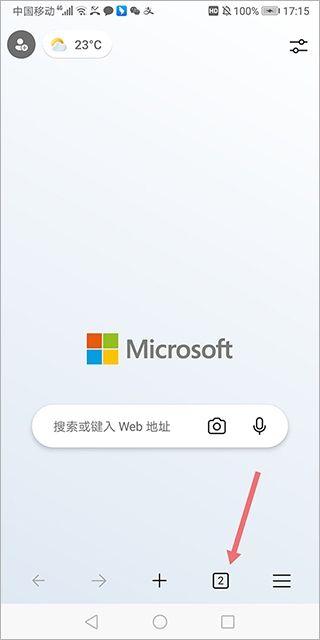
2、然后在打开新页面中将页面切换至【InPrivate】处(InPrivate翻译为:隐私保护);
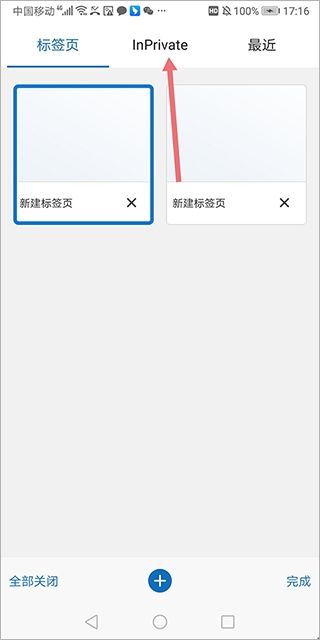
3、然后点击底部添加按钮将需要无痕迹浏览的页面添加进去即可,由于此处是用户需要无痕浏览的网页信息,所以应用不允许小编我截屏。
常见问题
一、edge浏览器手机版怎么安装插件?
edge浏览器手机版暂时无法安装插件,下面为大家简单介绍edge电脑版安装插件的方法
1、首先打开edge浏览器,点击右上角头像右侧的【更多 –扩展】进入添加插件页面。
2、进入扩展页面后,如果我们已经下载好了插件到电脑中,开启左下角的【开发人员模式】,然后点击【加载解压缩的扩展】,然后选择并打开下载好的插件即可。
3、我们还可以进入Microsoft商店中搜索下载插件,点击【获取Microsoft edge扩展程序】进入Microsoft edge外接程序。
4、点击左上角的搜索框,搜索插件名称或者需要实现的功能,搜索之后在右侧找到需要下载的扩展程序,点击【获取】。
5、之后会在上方的地址栏下弹出提示窗口,提示我们是否“将XXX添加到Microsoft edge”,点击【添加扩展】。
6、最后,该插件下载并安装之后,会自动开启该插件,并在上方地址栏的右侧显示该插件的图标,点击即可使用。
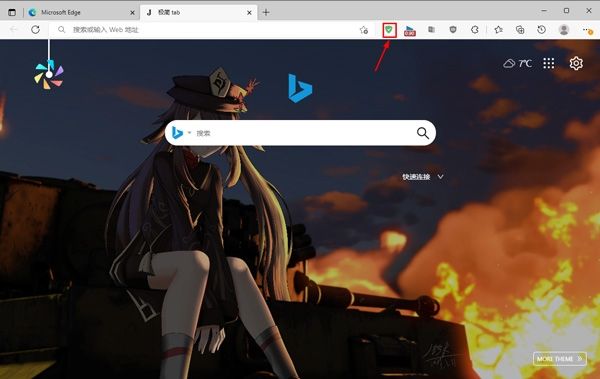
二、edge浏览器internet选项在哪里?
1、进入edge浏览器点击右上角的三个点。
2、在任务栏中选择“更多工具”。
3、在新界面中选择“使用Internet explorer打开”。
4、点击新浏览器的右上角“齿轮设置”。
5、即可在任务栏中找到“Internet选项”。
6、点击即可进入设置。
三、edge浏览器兼容性设置在哪?
1、将浏览器首页打开之后,点击首页右上方的三个小点标识。
2、在弹窗中,找到设置这个选项,点击它,进入下一个新的页面。
3、将浏览器设置界面打开之后,点击左侧栏目里的默认浏览器。
4、点击兼容性后面的下拉图标,在下拉菜单框中设置始终兼容即可。
更新日志
v131.0.2903.48
小错误修复和改进。
v128.0.2739.82
感谢您使用 Microsoft Edge!以下是该版本的一些新增功能:
【扩展功能上线】多款扩展灵活定制,让您的浏览体验更加个性化!
全新上线的扩展功能,让您可以轻松解锁音视频一键加速、网页双语对照、Cookie 高效管理、网页主题自由定制、视频沉浸式观看等更加灵活个性化的浏览体验。
【使用体验优化】修复已知问题,提升整体使用体验。
立即更新,享受更智能、更高效的 Microsoft Edge!
- 上一篇:百度地图车机大屏版
- 下一篇:和平营地体验服app最新版 v3.26.2专业版
- 排行榜